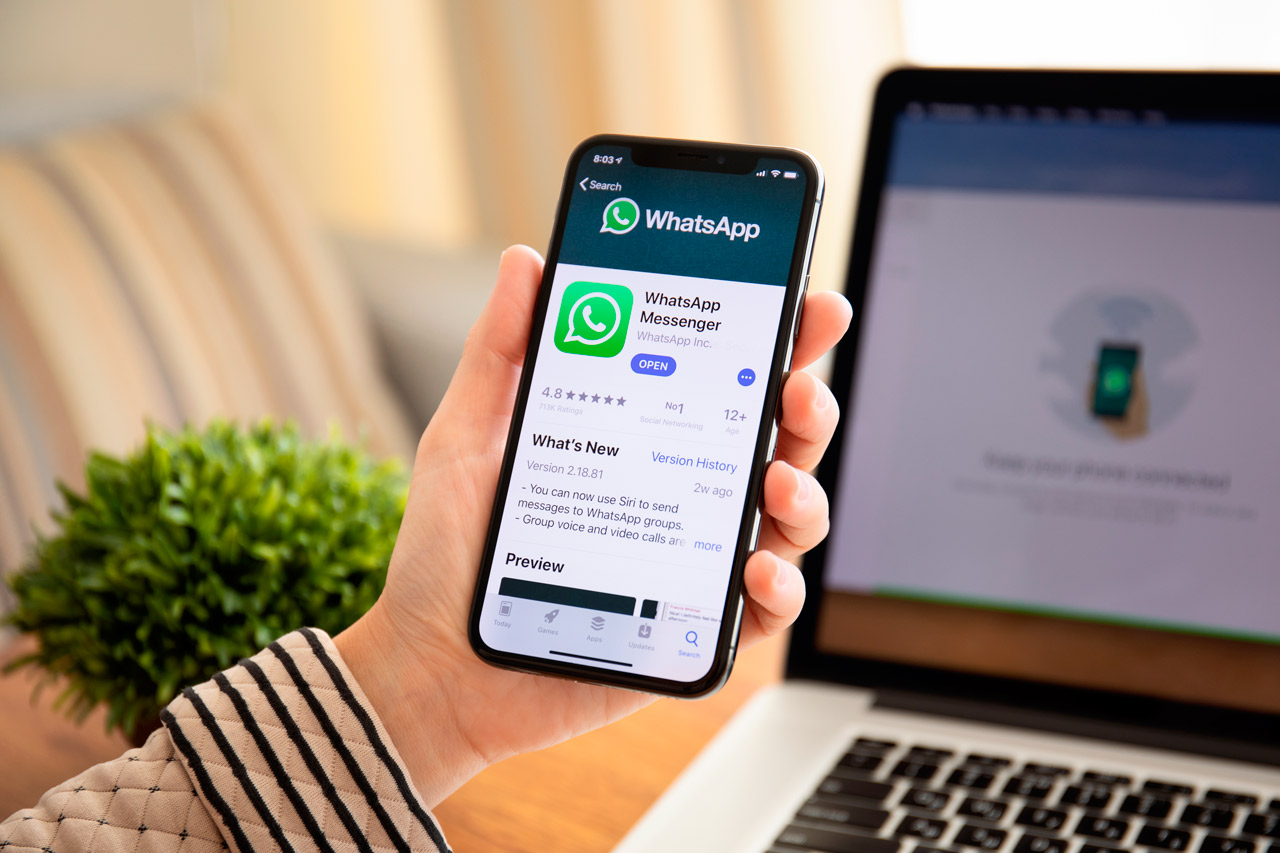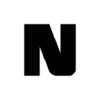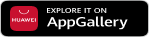WhatsApp “Bu Fotoğraf Artık Mevcut Değil” Sorunu Çözümü
Android veya iOS'ta WhatsApp aracılığıyla aldığınız medyayı (fotoğraflar ve videolar) indirirken sorun mu yaşıyorsunuz? WhatsApp'ın cihazınıza fotoğraf veya video indirememesinin birkaç nedeni olabilir. Tüm bu sorun giderme adımlarını tek tek uygulamanız, sorunu çözmenize yardımcı olabilir. “Bu Fotoğraf Artık Mevcut Değil” sorunu nasıl düzeltilir? Gelin birlikte inceleyelim.
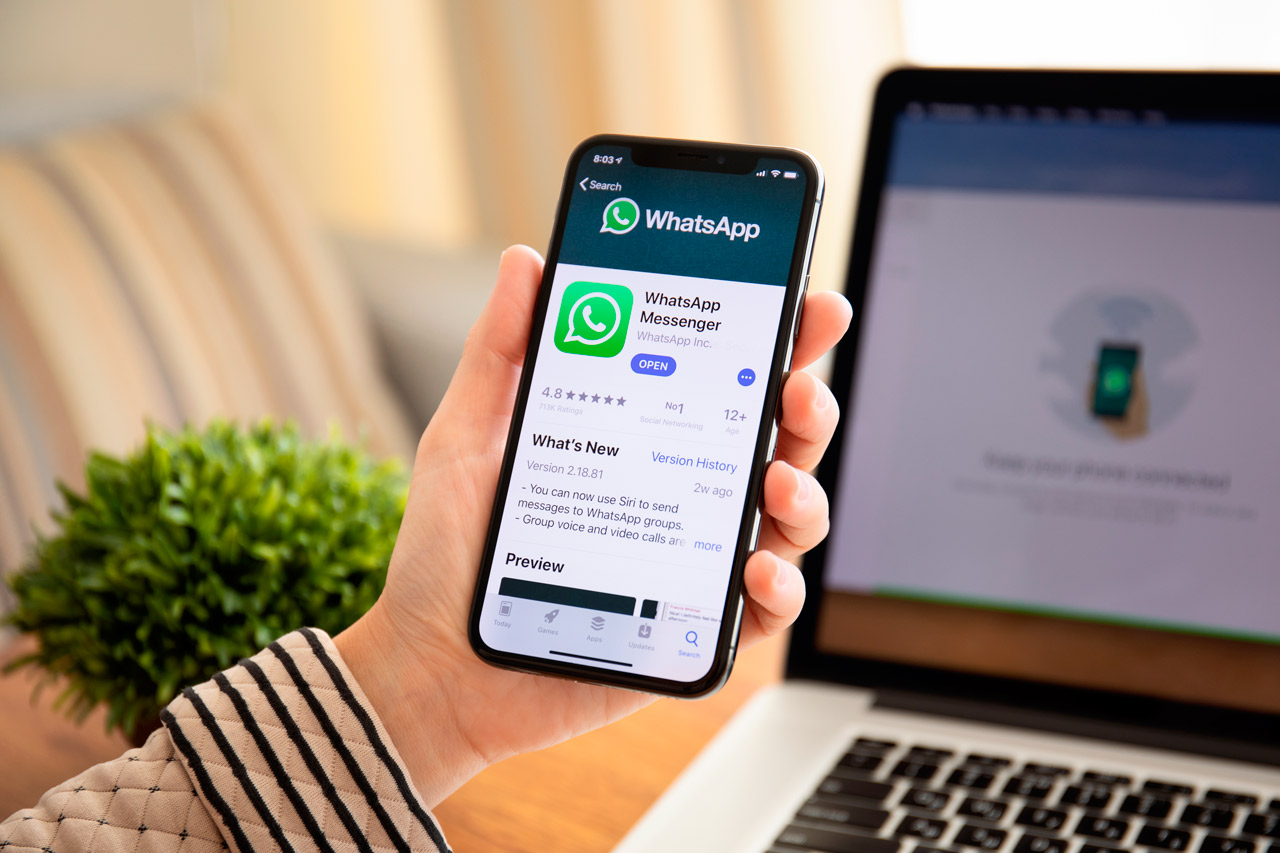
WhatsApp 'Bu Fotoğraf Artık Mevcut Değil' Hatası: Nedenleri ve Çözümleri
"Bu Fotoğraf Artık Mevcut Değil" hatası, bir WhatsApp kullanıcısının bir fotoğrafı paylaştığında ve diğer kullanıcılar bu fotoğrafı göremediklerinde ortaya çıkar. Bu sorunun birkaç nedeni olabilir ve çözümü de bunlara bağlı olabilir. İşte bazı olası çözümler:
1. İnternet Bağlantınızı Kontrol Edin
İnternet gerektiren bir uygulamayı kullanmakta zorluk çekiyorsanız, internet veya mobil veri bağlantınızın doğru çalışıp çalışmadığını kontrol etmelisiniz. WhatsApp'ın fotoğraflarınızın indirilmemesinin nedeni bu olabilir.
Telefonunuzdaki diğer uygulamaları kullanmayı deneyin ve internete erişip erişemediklerini kontrol edin. Tercih ettiğiniz tarayıcıda bir web sayfasını ziyaret etmeyi de deneyebilirsiniz.
Wi-Fi Bağlantı Sorunlarını Düzeltin
Wi-Fi modeminizi kapatıp tekrar açın. Yönlendirici tekrar açıldığında bağlantı sorunu devam ederse, yavaş Wi-Fi bağlantısı kaynaklı fotoğrafları indiremiyor olabilirsiniz.
Hücresel Veri Sorunlarını Düzeltin
Hücresel (veya mobil) verileri kapatmayı ve ardından tekrar açmayı deneyin. Bu işe yaramazsa, uçak modunu etkinleştirin ve normal moda geri dönün.

2. Cihazınızın Depolama Alanını Kontrol Edin
Telefonunuzun dahili veya harici belleğinde yeterli alanınız yoksa WhatsApp ve diğer uygulamalardan dosya indiremezsiniz. WhatsApp fotoğraflarını veya videolarını indiremiyorsanız. Android için telefonunuzun Dosya Yöneticisi uygulamasını başlatın ve telefonunuzda ne kadar boş depolama alanı olduğunu kontrol edin. Alternatif olarak, Ayarlar > Telefon hakkında bölümüne de gidebilir veya Ayarlar uygulamasının içindeki arama çubuğunda depolama alanı arayabilirsiniz.
İdeal olarak, telefonunuzdaki kullanılabilir depolama alanı,indirmek istediğiniz medya dosyasını kaydetmek için yeterli olmalıdır.
Bir iPhone veya iPad kullanıyorsanız, ne kadar depolama alanı kullandığınızı ve ne kadar depolama alanınız kaldığını kontrol etmek için Ayarlar > Genel > iPhone Depolama Alanı/iPad Depolama Alanı'na gidin.

3. Cihazınızdaki Depolama/Medya İznini Kontrol Edin
WhatsApp'ın telefonunuzun belleğine veya fotoğraflarına erişimi yoksa medya dosyalarını kaydetmeye çalıştığınızda bir hata mesajı alırsınız. Bu durumda, WhatsApp depolama izinlerini vermeniz gerekir.
Android'de WhatsApp Depolama İzinleri Nasıl Verilir?
WhatsApp'ın depolama alanınıza erişmesine izin vermek için aşağıdaki adımları izleyin. Ayarlar > Uygulamalar > Uygulamaları yönet > WhatsApp > Uygulama izinleri > Depolama bölümüne gidin ve İzin Ver'i tıklayın.
iPhone'da Fotoğraflara Erişmek için WhatsApp İzinleri Nasıl Verilir?
Ayarlar uygulamasını başlatın ve Gizlilik öğesini seçin. Ardından, Fotoğraflar'ı seçin ve uygulamalar listesinden WhatsApp'ı seçin. Tüm Fotoğraflar'ın seçili olduğundan emin olun.

4. WhatsApp'ı Kapatmaya Zorlayın
Uygulama takıldığında veya bazı özellikleri düzgün çalışmadığında, uygulamayı zorla kapatmak, uygulamanın arızalanmasına neden olan engelleri ortadan kaldırmanın etkili bir yoludur.
5. Telefonunuzu Yeniden Başlatın
Telefonunuzu kapatıp açmak, WhatsApp'ın medyayı indirememesi gibi küçük yazılım sorunlarının çözülmesine de yardımcı olabilir. Cihazınızı kapatın ve tekrar açıldığında, fotoğrafları ve videoları WhatsApp'a tekrar kaydedip kaydedemeyeceğinizi kontrol edin.

6. WhatsApp Çöktü Mü? Erişim Sorunlarını Kontrol Edin
Bazen sorun WhatsApp tarafında olabilir. Şirketin sunucuları kapalıysa belirli uygulama özellikleri ve işlevleri çalışmayabilir.
WhatsApp sunucularıyla ilgili olası sorunları kontrol etmek için DownDetector gibi güvenilir üçüncü taraf platformlarını kullanabilirsiniz
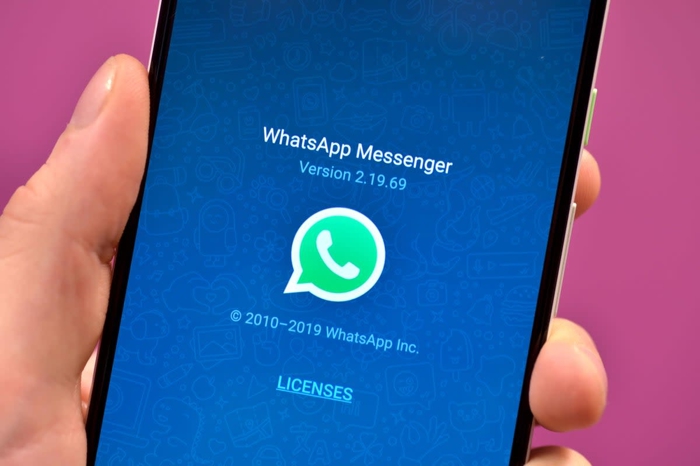
7. WhatsApp'ı Geçerli Sürüme Güncelleyin
Kontrol edilecek başka bir şey de, cihazınızda WhatsApp'ın en son sürümünü çalıştırıyor olmanızdır. Uygulamanın eski sürümleri indirilemeyen WhatsApp fotoğrafları ve videoları gibi belirli özelliklerin çalışmamasına neden olan hatalar içerebilir. Yeni sürümler, uygulamayı normale döndüren hata düzeltmeleriyle birlikte gelir.
8. "Kamera Rulosuna Kaydet"i etkinleştirin (iPhone için)
WhatsApp aracılığıyla aldığınız fotoğrafların ve videoların artık otomatik olarak iPhone'unuza kaydedilmediğini fark ederseniz Film Rulosuna Kaydet seçeneğinin etkinleştirildiğinden emin olun. WhatsApp'ı başlatın ve Ayarlar > Sohbetler'e gidin ve Film Rulosuna Kaydet seçeneğini değiştirin.

9. Telefonunuzun Tarih ve Saatini Kontrol Edin
Telefonunuzda gösterilen tarih veya saat, sizin saat diliminizle eşleşmiyorsa, WhatsApp sunucularına bağlanamazsınız. Bu sorunu çözmenin en iyi yolu, tarih ve saat ayarlarınızı Otomatik olarak ayarlamaktır.
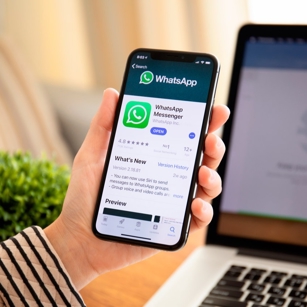
WhatsApp Yakın Kamera Sorunu Nasıl Düzelir?

Telefon Olmadan WhatsApp Web Nasıl Kullanılır? 2022
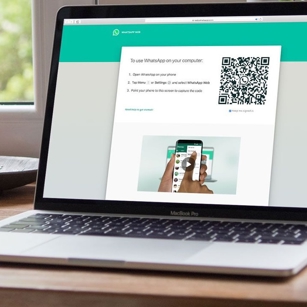
WhatsApp "Mesaj Bekleniyor" Hatası Nasıl Düzeltilir?
EN ÇOK OKUNANLAR


2025 Fashion Awards: En İyi Kırmızı Halı Görünümleri

İstanbul'un En Yeni Mekanları

2025 Gotham Ödülleri: En İyi Kırmızı Halı Görünümleri

Napoli Kraliçesi'nin Mirası
DAHA FAZLASI
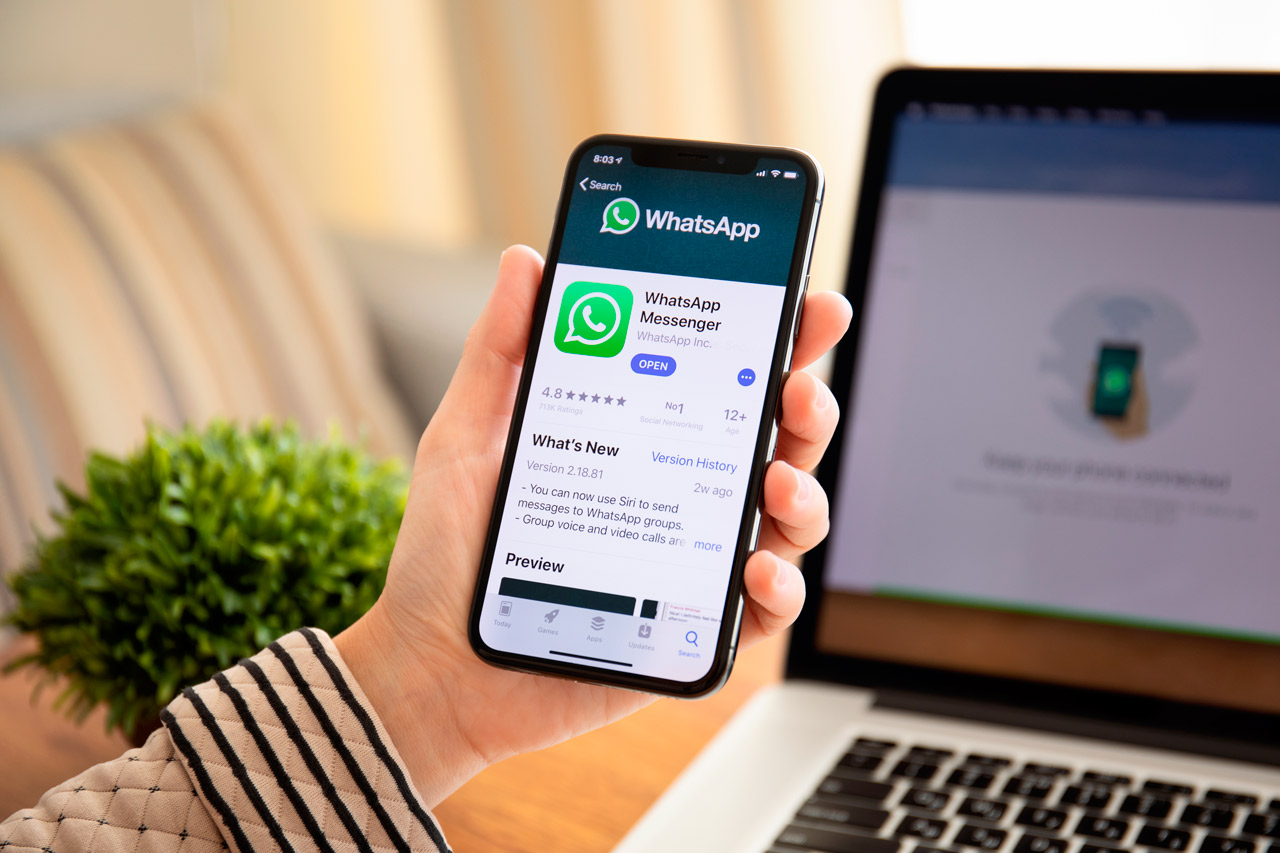
İstanbul'da İki Gecelik Lezzet Aşkı: Emre Şen Robatayaki Mutfağına Dokunuyor
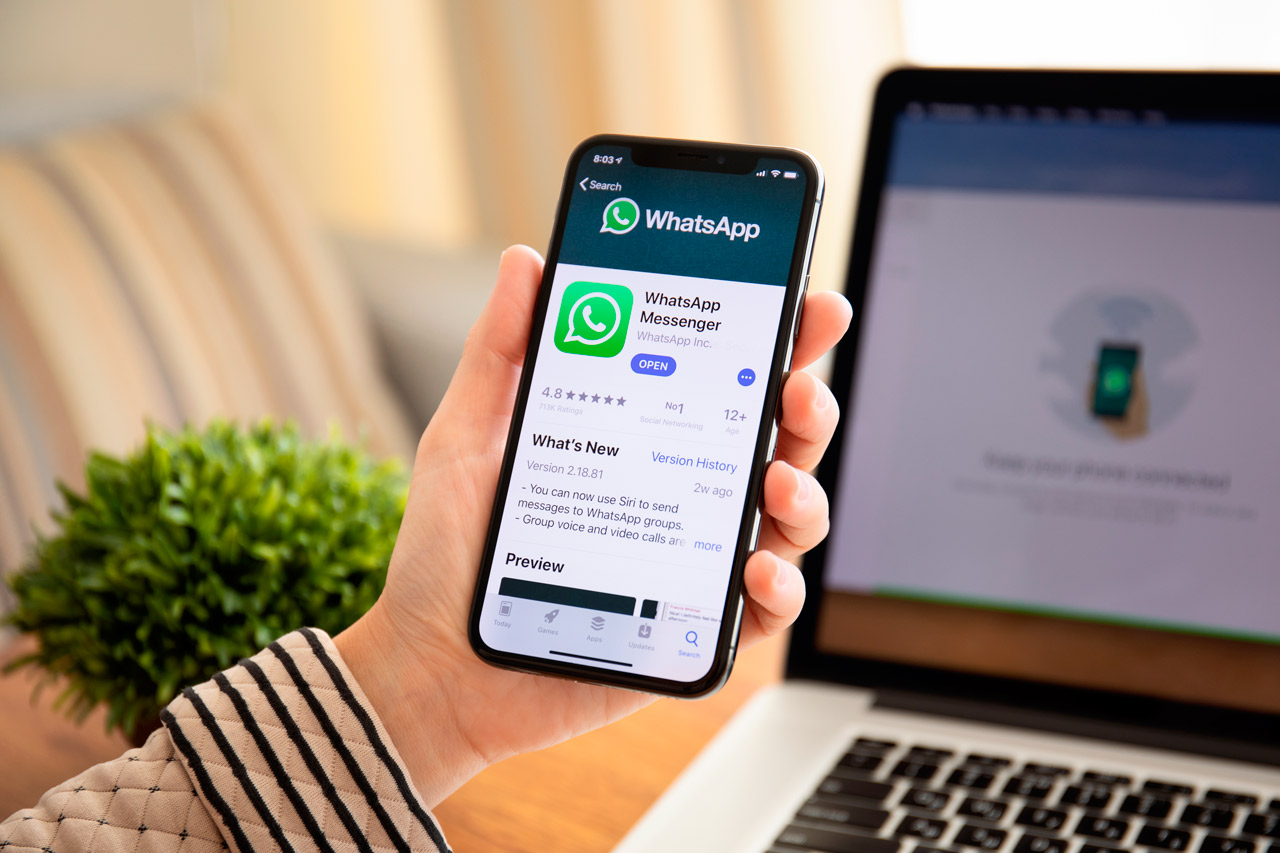
Ekim Ayında Pembe Işıklar Farkındalık İçin Parlıyor